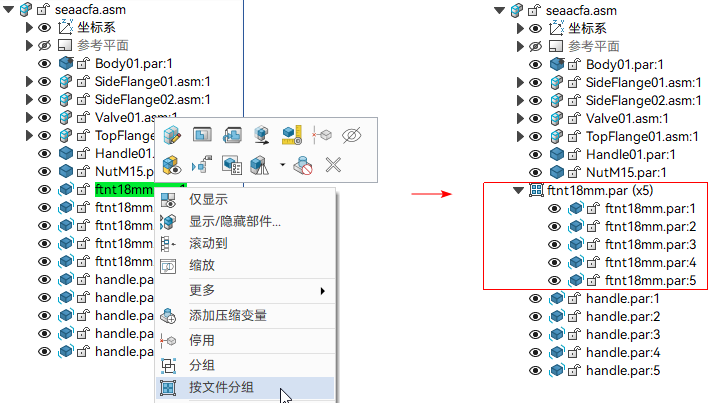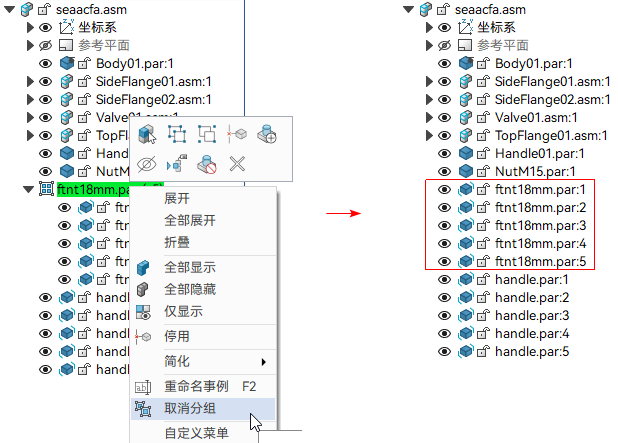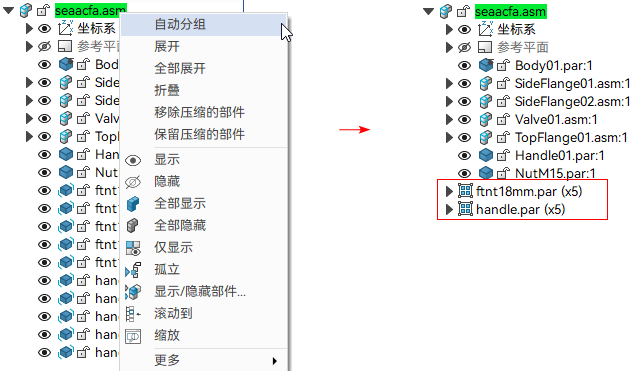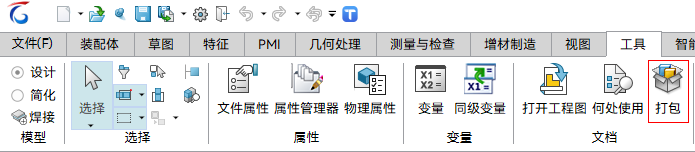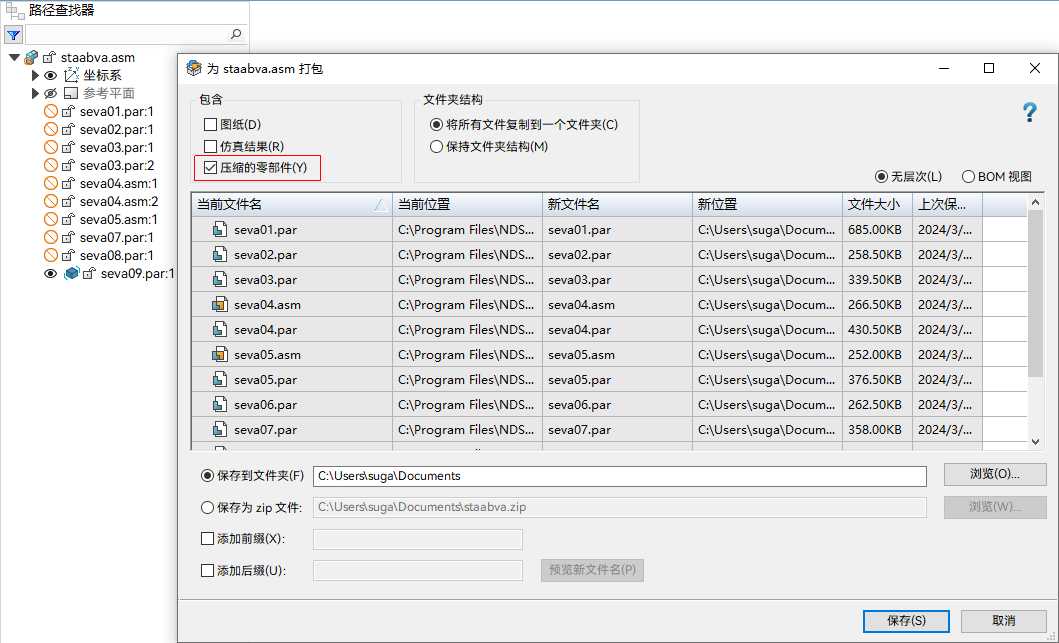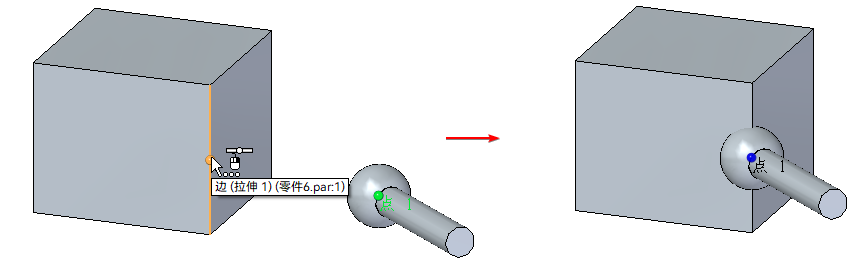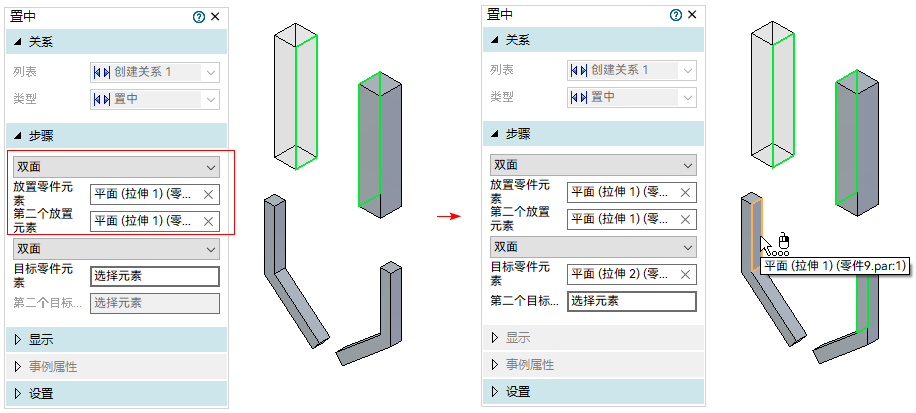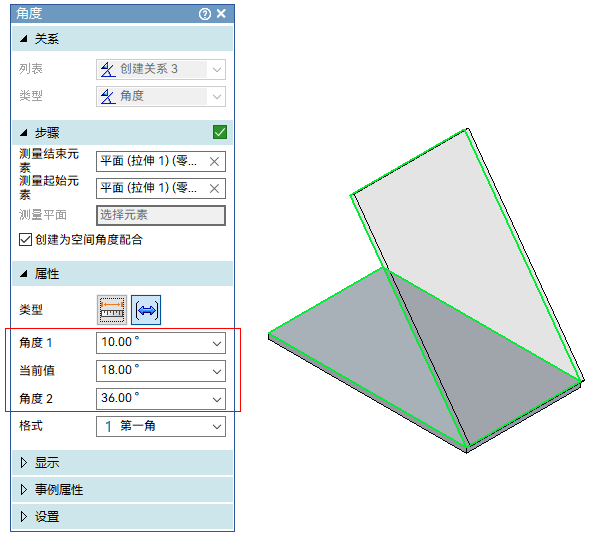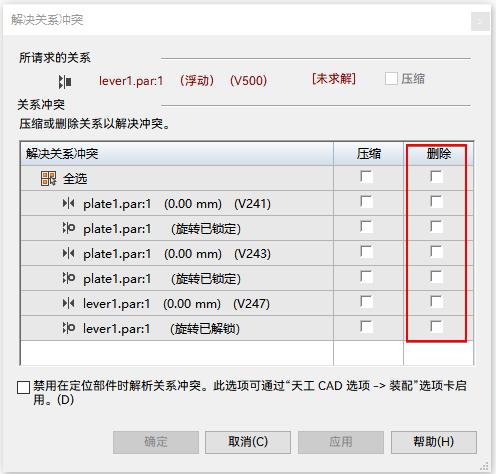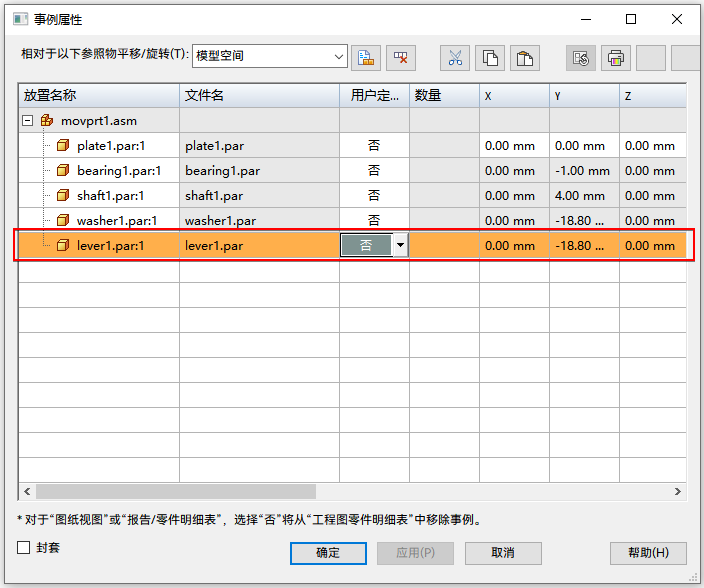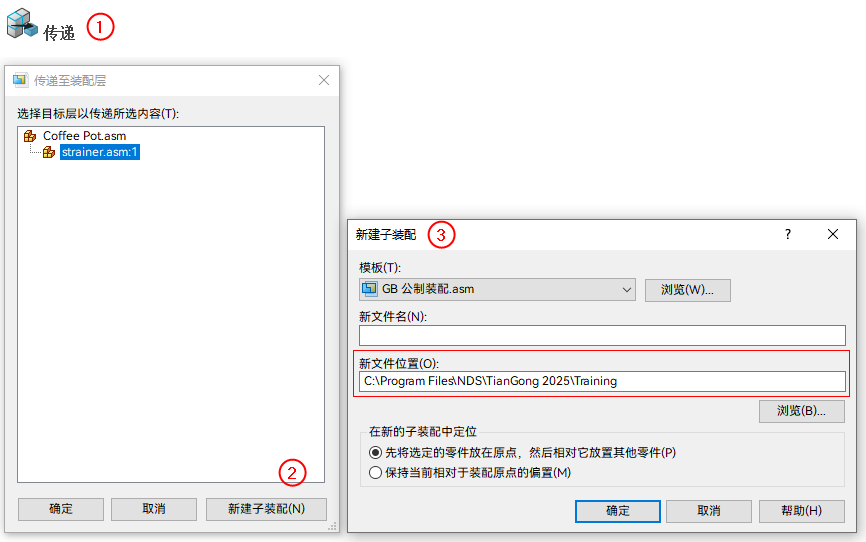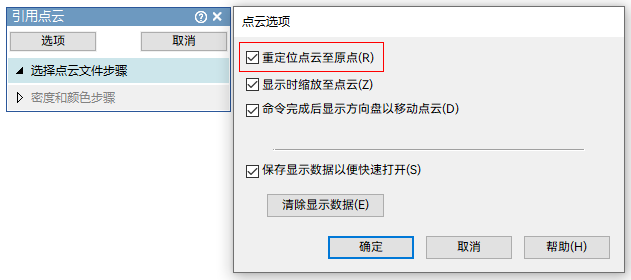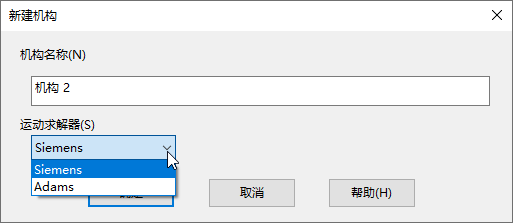装配
装配路径查找器增加过滤开关
路径查找器现在支持在装配中搜索部件时进行过滤,因此可以按名称快速显示成组的装配部件。
活动过滤开关  启用后,键入搜索字符串并按 Enter 键。
启用后,键入搜索字符串并按 Enter 键。
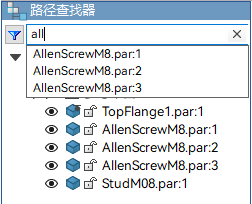
只有与搜索字符串匹配的装配部件才会显示在路径查找器和图形窗口中。
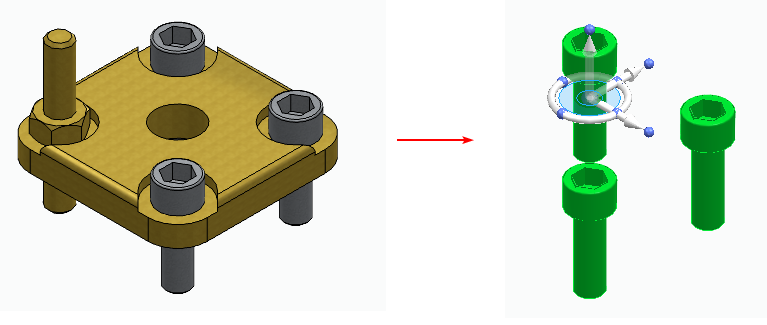
要重新显示装配中的所有部件,取消选择活动过滤开关以禁用过滤。
更多信息,请参考:
装配路径查找器增加分组功能
文档打包支持压缩的零部件
通过面中心和点创建参考点
置中命令增强
角度命令优化
装配草图关键点工具提示增强
在装配中绘制草图、或者在原位激活的零部件中绘制草图,将光标悬停在同级边或点上会显示一条工具提示。此工具提示现在会包含有关特征、零件以及边或点的信息。 这有助于更好地定位要将当前草图链接到的实体。以前,工具提示仅显示有关边或点的信息。
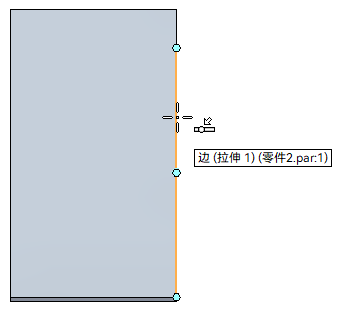
此增强功能扩展到用快速选取显示的条目,有助于区分同一类型的多个条目。将光标悬停在快速选取列表中的不同条目上时,工具提示会显示高亮显示条目的信息。
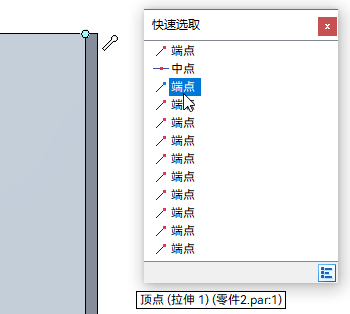
工具提示默认关闭。要显示工具提示,则在进入草图环境后,从功能区选择主页选项卡→智能草图组→智能草图选项 ,在光标页,勾选显示关键点工具提示。
,在光标页,勾选显示关键点工具提示。
此增强功能仅适用于同级几何体(位于草图环境后,请确保工具选项卡→边定位组→同级边定位命令已开启)。将光标悬停在活动草图的几何元素上时,此增强功能不会显示。
倒角命令新增快速倒角和混合选项
倒角命令的增强功能已应用到装配环境。以前,这些增强功能仅在零件和钣金环境可用。
- 角度和深度模式下新增了快速倒角方式,可直接选择边进行倒角。以前,仅提供先选择面再选择边的方式。
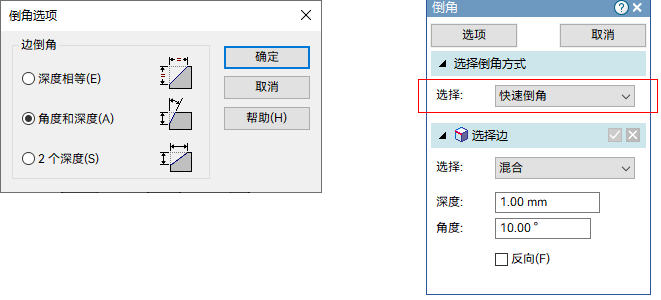
- 选择边步骤增加了混合选项,支持同时选择边、面和特征进行倒角。
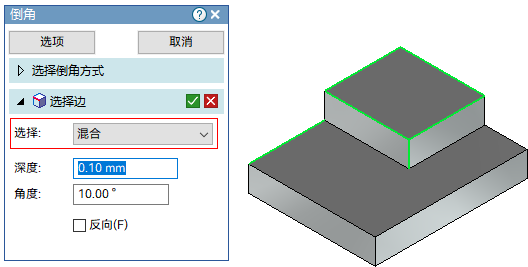 Note:
Note:顺序建模环境下,可以通过路径查找器选择特征。不支持从图形窗口选择特征。
更多信息,请参考:
除料类装配特征阵列和镜像增强
对除料类装配特征进行阵列和镜像时,体选择步骤现在会默认高亮选中与除料类特征相交的所有实体作为切割目标。这一改进提高了设计效率。当需要移除切割目标时,可以单击 ,然后手动指定切割目标。以前,系统不会主动识别这些切割目标,常常导致特征操作失败或不符合预期。
,然后手动指定切割目标。以前,系统不会主动识别这些切割目标,常常导致特征操作失败或不符合预期。
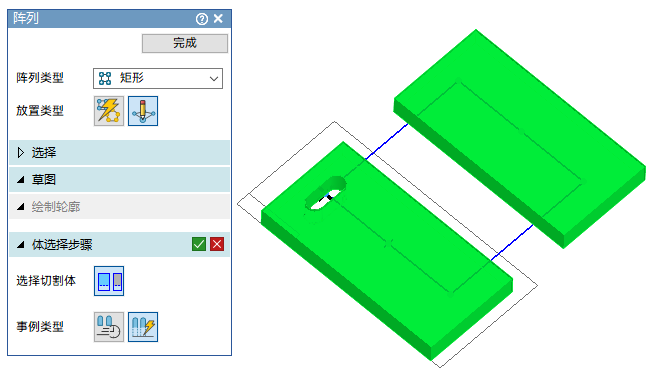
- 支持的装配特征包括:除料、旋转除料、扫描除料、孔、槽。
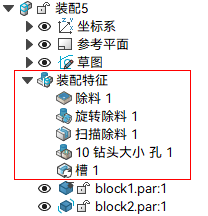
- 支持的阵列/镜像命令包括:
- 特征选项卡→阵列组中的阵列命令、沿曲线阵列命令、镜像命令;
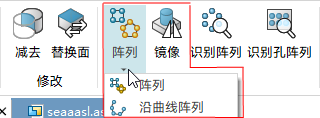
- 装配体选项卡→阵列组中的沿轴圆周阵列命令、线性阵列命令。
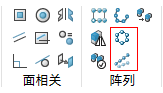
- 特征选项卡→阵列组中的阵列命令、沿曲线阵列命令、镜像命令;
更多信息,请参考:
配合关系冲突时的删除选项
事例属性对话框用户界面优化
属性管理器装配体材料可编辑
现在,可以通过属性管理器指定装配体的材料。以前,装配体(*.asm)材料置灰不可编辑。
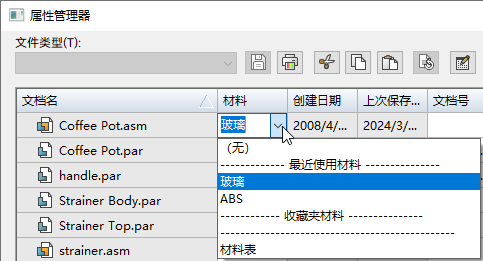
- 装配体的材料是虚拟材料,不会影响装配体的外观和物理属性。
- 总装和子装的材料都可以修改。
- 装配体材料修改后,工程图中的零件明细表将自动更新材料信息。
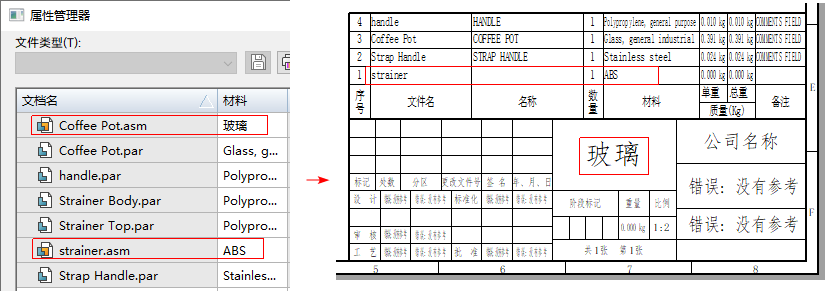
更多信息,请参考:
批量替换失效配合中的参考元素
对以下情形的失效配合提供了批量修复选项:
- 多个零部件(A1、A2、A3、...)与装配体中的同一个参考元素(B)建立了同类配合关系。当参考元素(B)所在零件被删除、压缩或修改导致参考元素缺失时,使用编辑定义重新指定参考元素后,会弹出下图所示对话框。
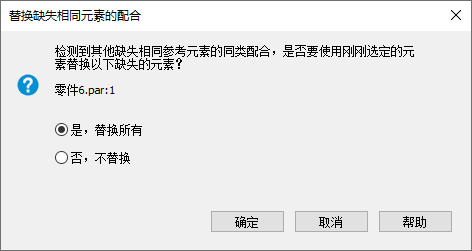
- 是,替换所有:使用当前指定的参考元素替换所有同类配合中的参考元素。
- 否,不替换:仅修复当前配合。
一些配合场景不支持批量替换:
- 凸轮配合不支持替换。
- 路径配合中,只有路径完全相同才支持替换。
- 角度配合中,平面角度和空间角度不支持相互替换。
- 置中配合中,变更单一或双面放置方式,不支持替换。
更多信息,请参考:
传递命令新建子装配路径优化
自动简化命令优化
自动简化命令用于将装配体中的选定部件合并为单个设计体。 如果合并由于非歧义状况而失败(例如,对下图所示两个零件进行自动简化),几何体将略微缩小,然后将重试合并。 如果第二次合并成功,产生的体不再匹配原始装配的尺寸,而是按设计零件的可视表示。
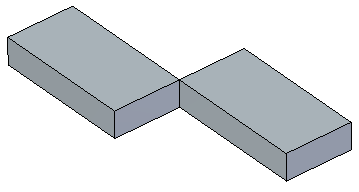
现在,自动简化命令条增加了新选项调整非歧义状况并合并。允许用户自主选择是否合并非歧义体。
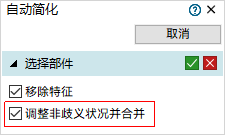
- 此选项默认选中,自动调整非歧义状况并合并。如果合并成功,产生的体不再匹配原始装配的尺寸,而是按设计零件的可视表示。合并后的体会有很小量的缩减。
- 如果关闭此选项,当出现非歧义状况时,会弹出提示框。如果选择否,则不创建自动简化特征。
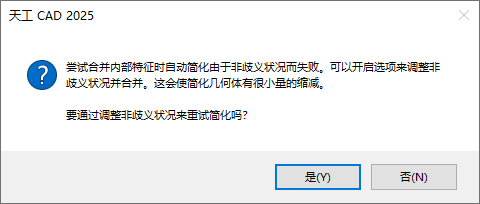
更多信息,请参考: